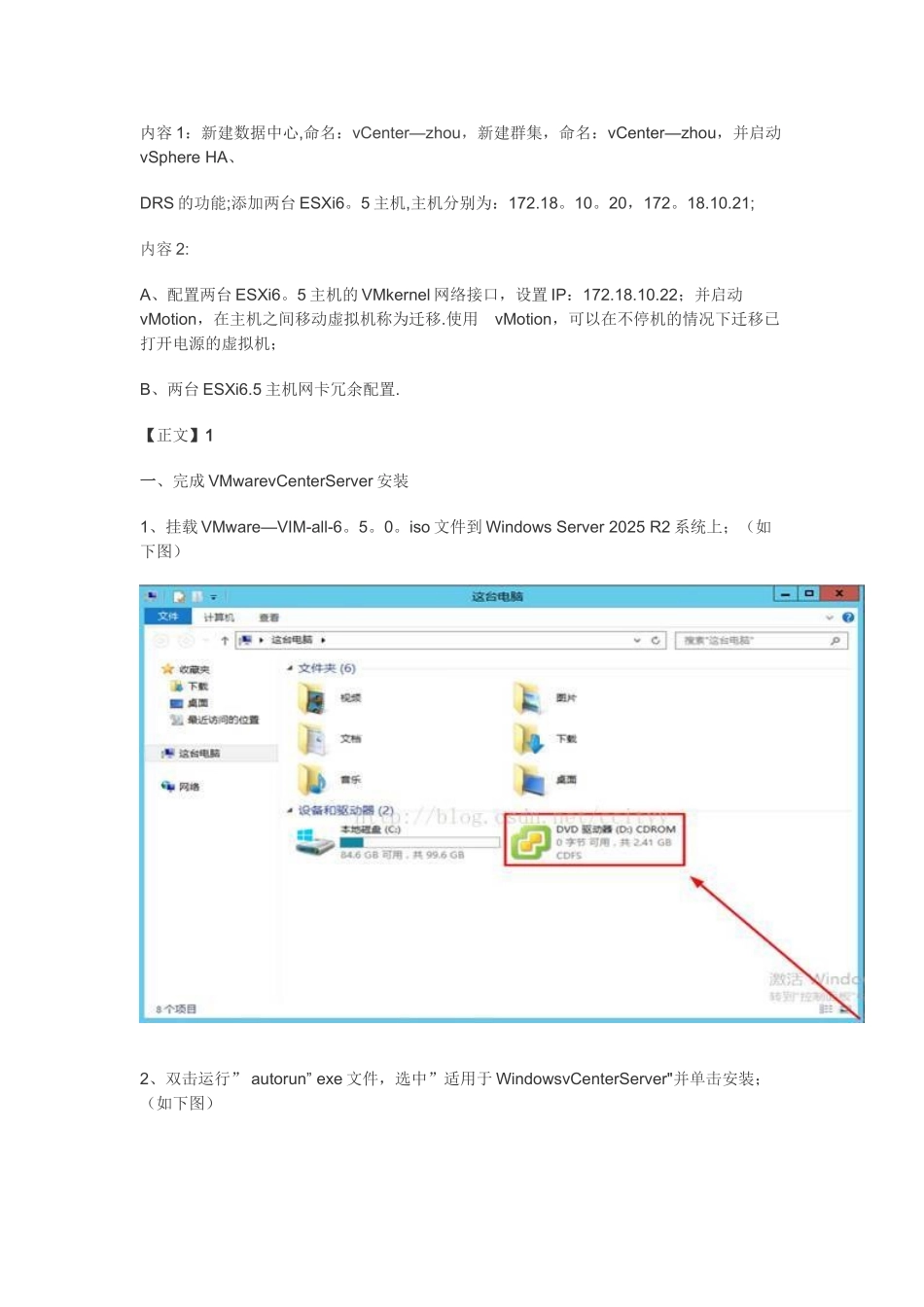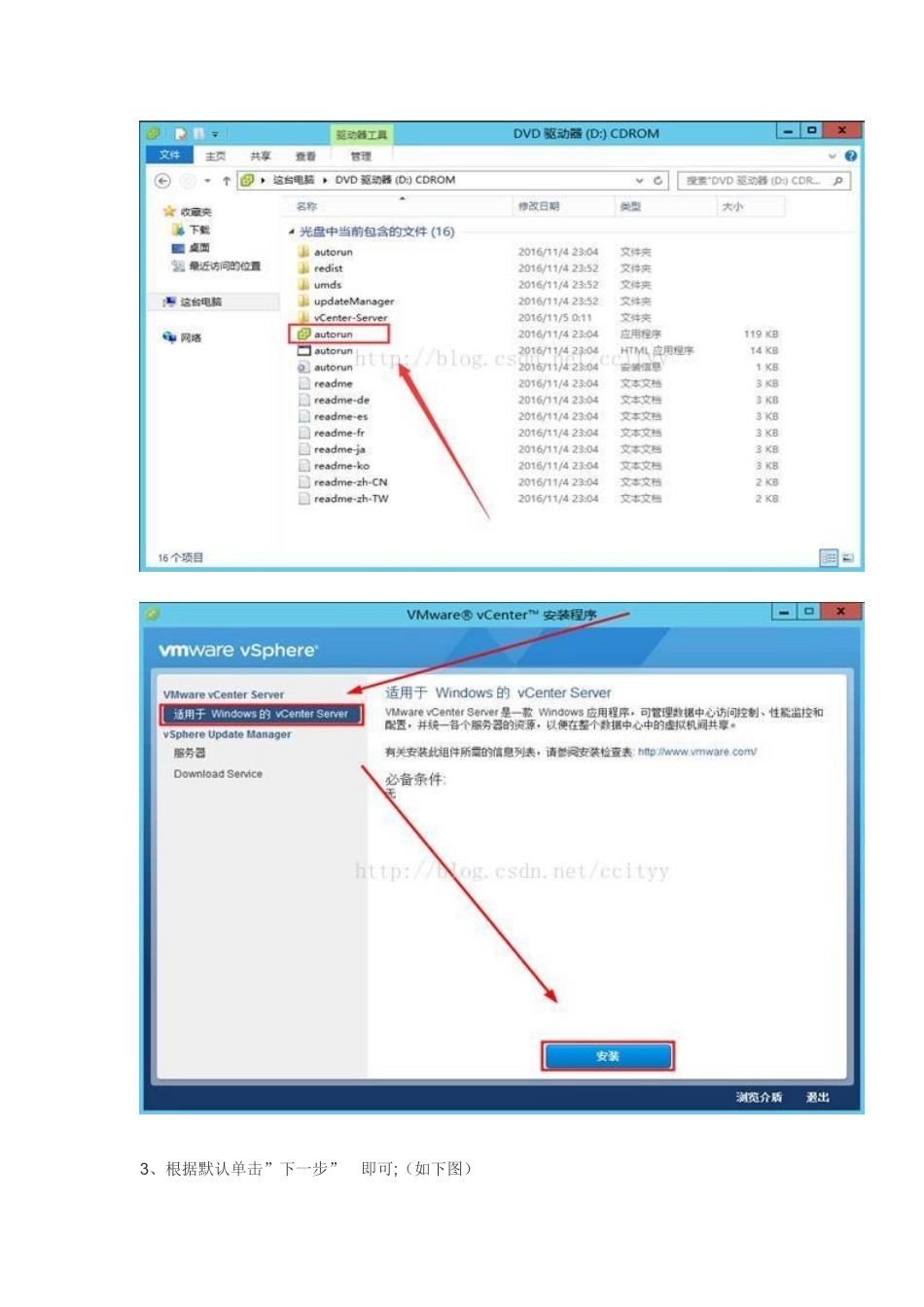Vmware Vcenter6.5 全新安装及群集配置介绍 【摘要】VMwarevCenterServer 提供了一个可伸缩、可扩展的平台,为虚拟化管理奠定了基础。可集中管理 VMware vSphere 环境,与其他管理平台相比,极大地提高了 IT 管理员对虚拟环境的控制。VMware vCenterServer:提高在虚拟基础架构每个级别上的集中控制和可见性,通过主动管理发挥 vSphere 潜能,是一个具有广泛合作伙伴体系支持的可伸缩、可扩展平台. 无论您拥有十几个虚拟机,还是几千个虚拟机,VMware vCenterServer 都是管理 VMware vSphere 最简单、最有效的方法。借助 VMware vCenterServer,可从单个控制台统一管理数据中心的所有主机和虚拟机,该控制台聚合了集群、主机和虚拟机的性能监控功能。 VMware vCenterServer 使管理员能够从一个位置深化了解虚拟基础架构的集群、主机、虚拟机、存储、客户操作系统和其他关键组件等所有信息.借助 VMware vCenter Server,虚拟化环境变得更易于管理,一个管理员就能管理 100 个以上的工作负载,在管理物理基础架构方面的工作效率比通常情况提高了一倍. 准备环境和工具:1、 两台 ESXi6.5 主机;2、 准备一台 Windows Server 2025 R2 系统的虚拟机;3、 VMware-VIM-all—6。5.0.iso一、完成 VMwarevCenterServer 安装 二、完成 VMware vCenterServer 群集的配置 步骤及内容内容 1:新建数据中心,命名:vCenter—zhou,新建群集,命名:vCenter—zhou,并启动vSphere HA、DRS 的功能;添加两台 ESXi6。5 主机,主机分别为:172.18。10。20,172。18.10.21;内容 2:A、配置两台 ESXi6。5 主机的 VMkernel 网络接口,设置 IP:172.18.10.22;并启动vMotion,在主机之间移动虚拟机称为迁移.使用 vMotion,可以在不停机的情况下迁移已打开电源的虚拟机;B、两台 ESXi6.5 主机网卡冗余配置.【正文】1一、完成 VMwarevCenterServer 安装1、挂载 VMware—VIM-all-6。5。0。iso 文件到 Windows Server 2025 R2 系统上;(如下图)2、双击运行” autorun” exe 文件,选中”适用于 WindowsvCenterServer"并单击安装;(如下图)3、根据默认单击”下一步” 即可;(如下图) 4、勾选”我接受许可协议条款”,并单击”下一步”;(如下图)5、默认嵌入式部署,单击”下一步”(如有购买外部数据库 license,即可根据企业情况和需求安装) 6、部署需注意”系统名称"的输入,部署后系统名称无法...